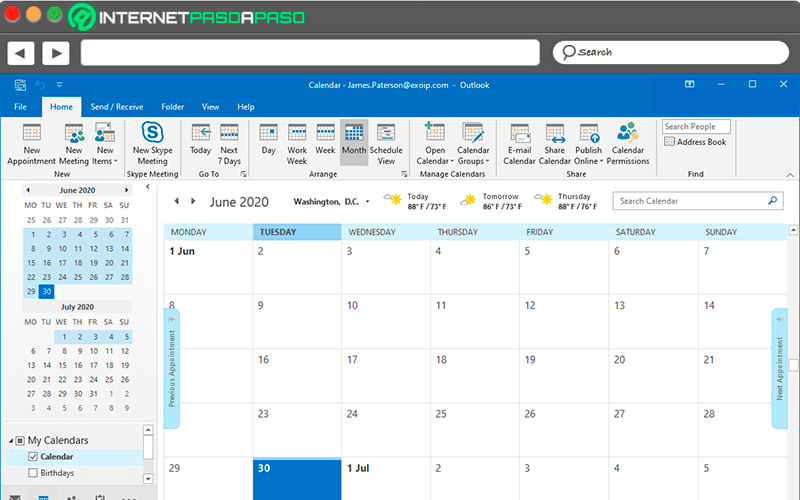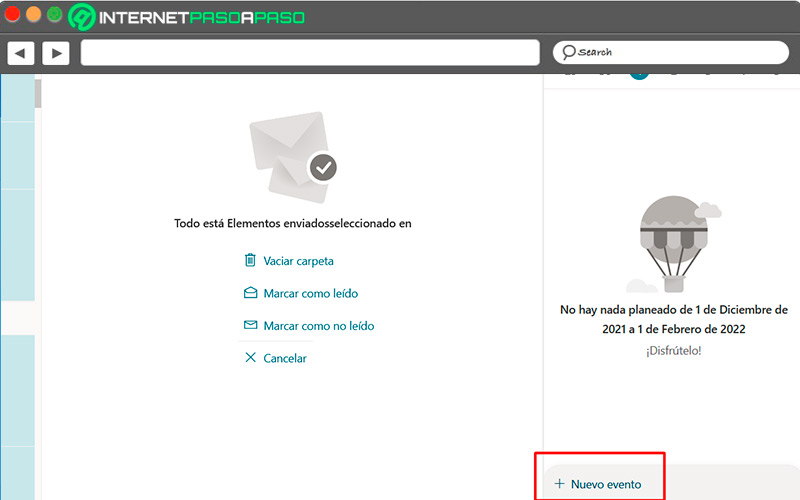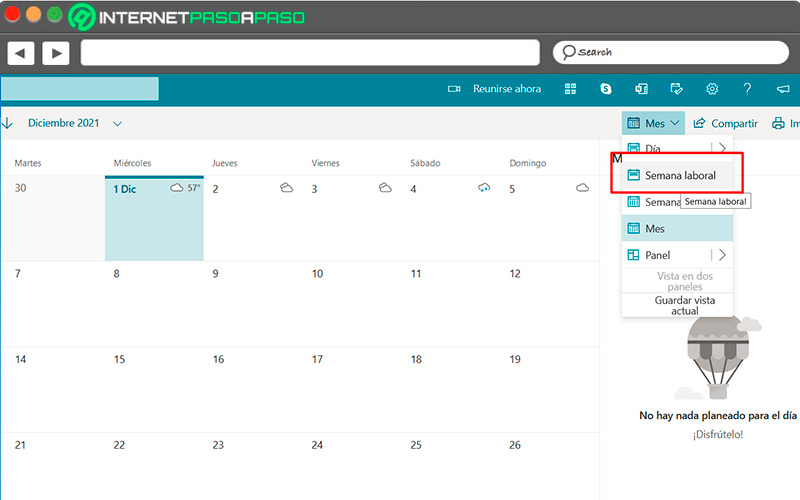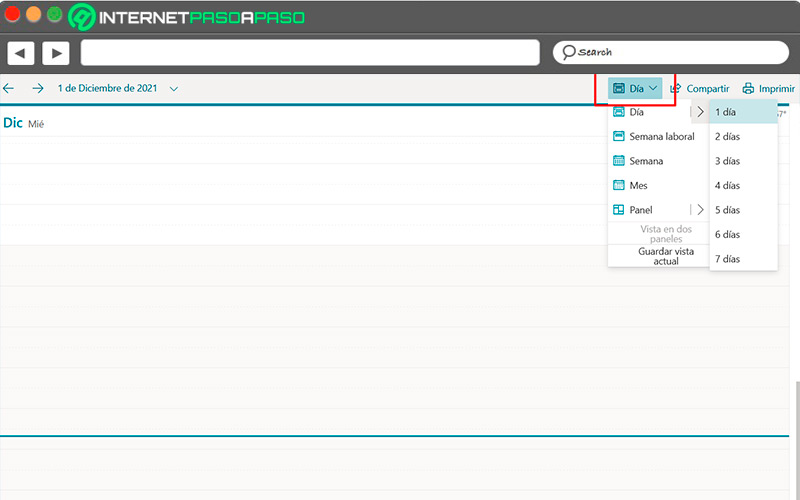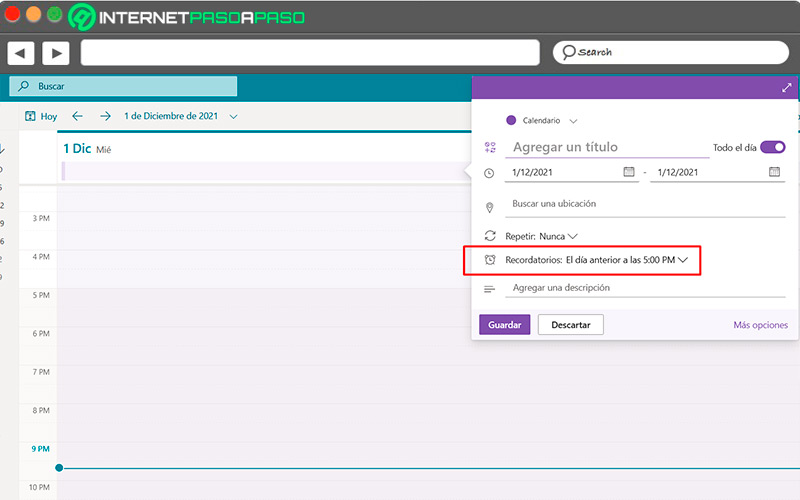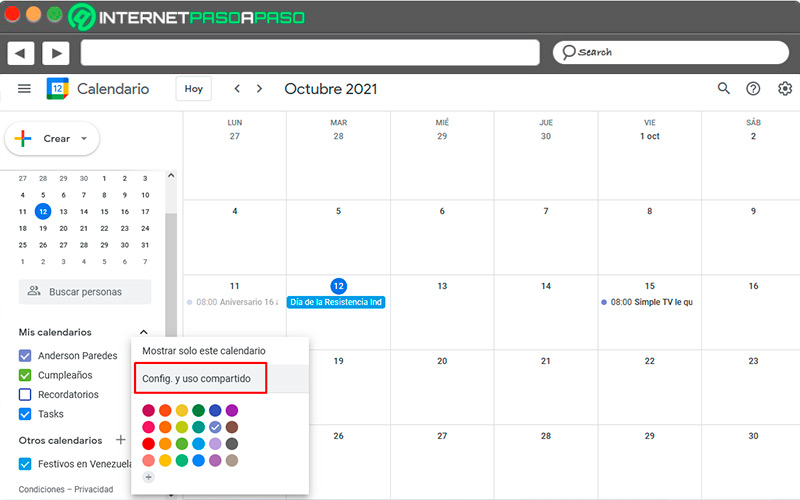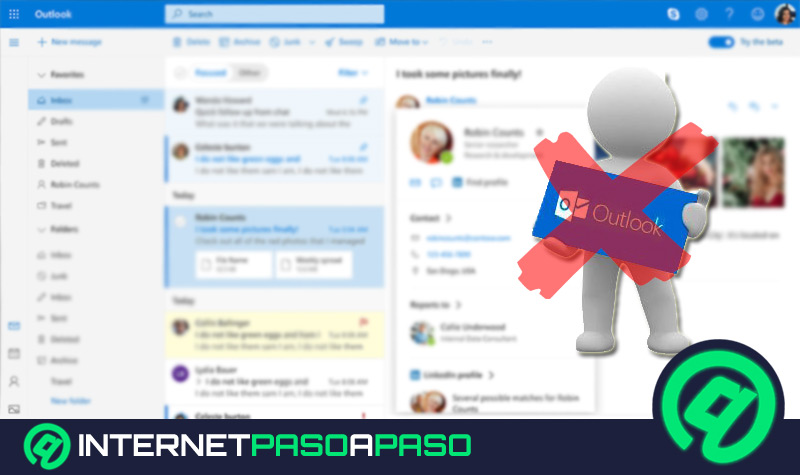Outlook Calendar funciona gratuitamente en conjunto con la cuenta de correo y, una vez que se configura, podrá ser vista en cualquier dispositivo. Desde allí se puede apuntar una cita o evento para recibir una notificación cuando esté cerca la hora pautada.
Recientemente, Microsoft hizo una actualización para acomodar la agenda electrónica que es útil para optimizar el tiempo de cada uno de los usuarios que tienen una cuenta de correo Outlook. Aquí se perciben los archivos, tareas y calendarios, entre otros aspectos en la misma pantalla, lo que ayuda a señalar los elementos más fácilmente.
¿Aún no utilizas Windows Calendar para programar tu día? Verás todos los beneficios de tener Calendar configurado, la manera de manejarlo como todo un experto sin que se te escape ni un solo detalle y las opciones que tienes disponibles para combinarlos con la cuenta de Outlook en lo que a calendarios se refiere.
¿Cuáles son los beneficios de usar Windows Calendar en tu correo Outlook?
El calendario de Outlook está disponible para todos los sistemas operativos, incluyendo las versiones móviles para Android e iOS. Sus funciones actuales la hacen más social y fácil de manejar.
Algunas de las ventajas de utilizar esta función de calendario en tu cuenta de correo son las siguientes:
- Una vez que programes una agenda, puedes realizar modificaciones y ajustes en caso de que sea necesario.
- Puedes utilizarlo junto con Skype para videoconferencias y reuniones de trabajo.
- Tienes la opción de colocar colores diferentes a cada tarea para identificarlas fácilmente.
- Desde cualquier dispositivo, puedes visualizar las tareas y la agenda cargada.
- Tienes la opción de incluir ficheros y archivos desde la nube.
- Gestiona varios calendarios a la vez para dividir las tareas profesionales y las actividades personales.
Aprende cómo utilizar Windows Calendar en Outlook como un experto
Una vez que aprendas a utilizar el calendario de Windows integrado a Outlook, no dejarás de utilizarlo. Son muchas las cosas que vas a poder incluir en tu agenda electrónica y así nada quedará al azar, sino que la planificación te acompañará en tu día a día.
Aquí están seis de las herramientas que tienes a disposición dentro del calendario que las puedes comenzar a probar inmediatamente si es tu gusto:
Programar evento
La programación de un evento se refiere a cualquier actividad que deseas agendar para que el calendario te envíe alertas de recordatorio. Podría ser la entrega de un trabajo, días de vacaciones o una reunión familiar, por citar algunos casos.
La forma de configurarlos es la siguiente:
- En la cuenta de Outlook, ubícate en la función de Calendar ubicada en la esquina superior izquierda.
- Al abrir, busca la función “Nueva cita”.
- Escribe una descripción y luego agrega una ubicación.
- En los cuadros desplegables, selecciona la fecha de inicio y la de finalización.
- Por configuración nativa, 12 horas antes de que comience el evento se comienza a generar un alerta.
- Una vez que ajustes los detalles, le das en “Guardar”.
Organizar agenda
En el calendario de Outlook tienes la posibilidad de programar el día, la semana o el mes colocando las citas tal como lo harías en una agenda física.
Para ello debes hacer lo siguiente:
- Una vez dentro del calendario, haz clic en “Panel” y selecciona la opción que quieres programar.
- Seleccionas para la prueba “Semana laboral” y muestra todos los días y horas disponibles para colocar las citas pendientes.
- Haz clic encima de las horas que quieres asignar una tarea, rellenas el formulario y así se irán guardando de acuerdo a tus prioridades.
Definir rutinas diarias
Ahora lo que harás es programar la rutina para un día en particular. Con todas las actividades que tienes pendientes para la jornada.
Para ello haces lo que sigue:
- Dentro del calendario de Outlook, buscas la función “Día” en el panel superior.
- Se muestra el día completo con todas las horas. Haz clic encima de la hora en la que quieres fijar una actividad.
- Rellena el formulario que te aparece y das clic en “Guardar”.
Establecer recordatorio
Cada vez que creas un evento, le asignas un momento determinado en el que deseas que Outlook te envíe alertas de recordatorio. Pero eso no es una regla que debe quedarse de esa forma, luego lo puedes modificar o ajustar según tus necesidades.
Para ello haz lo siguiente:
- Ingresa a tu calendario de Outlook e inmediatamente verás todas las citas programadas para el día, semana o mes.
- Le das encima del evento que quieres modificar.
- Se abre una ventana emergente en la que debes seleccionar “Recordatorio”.
- Hay varias alternativas para elegir cuantos minutos antes quieres recibir una alerta.
- Seleccionas la que deseas y listo, ya habrás modificado los recordatorios que automáticamente te enviará Outlook.
Organizar reuniones
Outlook Calendar te da la opción de enviar una invitación a reunirse a una o varias personas. Luego, la plataforma hace un seguimiento de las acciones que realizan los invitados, como por ejemplo aceptar la solicitud.
La forma de crear una reunión es la siguiente:
- Selecciona en la bandeja de entrada “Nuevos elementos” y después “Reunión”.
- En el calendario, selecciona “Nueva reunión”.
- En un mensaje de correo, selecciona “Responder reunión”.
- Para agregar asistentes, ve a la línea “Para” de la solicitud de reunión.
- Escribe el nombre y la dirección del nuevo invitado.
- Agrega todos los datos referentes a la reunión, como la hora de inicio y de finalizar.
- Si quieres adjuntar un archivo, utiliza el apartado correspondiente.
- Al final, haz clic en “Guardar”.
Windows Calendar vs Google Calendar ¿Cuál es la mejor opción en Outlook?
Ambas aplicaciones tienen una gran cantidad de opciones y funciones disponibles para programar tu día a día. Muchos prefieren la herramienta de Google ya que se encuentra disponible en todas las plataformas, pero Microsoft no se ha quedado atrás y ha hecho ajustes para que los usuarios la utilicen de forma predeterminada también.
Sobre la interfaz de usuario, muchos se inclinan por Outlook que no abusa tanto del blanco, sino que se va a colores claros y amigables en sus barras. Sin embargo, ambas funcionan muy bien en el modo oscuro. En la creación de eventos las funciones son muy parecidas. Como punto a su favor, Outlook hace la integración con Skype para las videoconferencias de forma nativa, fluyendo de manera fácil y sencilla.
Un tercer aspecto, son los accesos directos. A la de Outlook le puedes colocar un icono que una vez haces clic en el ingresas al calendario, en Google no es posible, debes buscar su ubicación en la bandeja de entrada. Y finalmente, está el aspecto de la sincronización con otras cuentas. La de Google da la ventaja de tener toda la plataforma del gigante informático para vincularlas entre sí. Outlook, da la posibilidad de unirla a Facebook para recordar la celebración de los amigos sin que se pase nada por alto.
En definitiva, la decisión final la tomas tú. Como has visto, cada uno tiene sus particularidades y puntos a favor y en contra. Esto desde el punto de vista personal, sin embargo en las cuentas para negocios debes analizar otros aspectos, entre ellos la vinculación de las cuentas empresariales de Outlook y los costes. Lo ideal es utilizar las aplicaciones, verlas en acción y finalmente ver lo conveniente que es para tus planes o para la programación de tus tareas, actividades o compromisos.